
ໂປແກຼມ iTunes, ໂດຍສະເພາະແມ່ນການເວົ້າໂດຍສະເພາະແມ່ນ Windows, ເປັນໂປແກຼມທີ່ບໍ່ສະຫຼາດ, ເມື່ອໃຊ້ຜູ້ໃຊ້ຫຼາຍປະເຊີນຫນ້າກັບຮູບລັກສະນະຂອງຄວາມຜິດພາດທີ່ແນ່ນອນ. ບົດຂຽນນີ້ຈະຈັດການກັບຂໍ້ຜິດພາດ 7 (Windows 127).
ຕາມກົດລະບຽບ, ຂໍ້ຜິດພາດ 7 (Windows 127) ເກີດຂື້ນເມື່ອ iTunes ເລີ່ມຕົ້ນແລະຫມາຍຄວາມວ່າໂຄງການໃດກໍ່ໄດ້ຮັບຄວາມເສຍຫາຍແລະການເລີ່ມຕົ້ນທີ່ເປັນໄປໄດ້.
ສາເຫດຂອງຄວາມຜິດພາດ 7 (Windows 127)
ເຫດຜົນທີ 1: iTunes ຕິດຕັ້ງທີ່ບໍ່ຖືກຕ້ອງຫຼືບໍ່ຄົບຖ້ວນ
ຖ້າຄວາມຜິດພາດ 7 ເກີດຂື້ນເມື່ອ iTunes ເລີ່ມຕົ້ນ, ມັນຫມາຍຄວາມວ່າການຕັ້ງໂປແກຼມໄດ້ສໍາເລັດບໍ່ຖືກຕ້ອງ, ແລະສ່ວນປະກອບທີ່ແນ່ນອນຂອງ MediaCombine ນີ້ບໍ່ໄດ້ຖືກຕິດຕັ້ງ.ໃນກໍລະນີນີ້, ທ່ານຕ້ອງເອົາ iTunes ອອກຢ່າງສົມບູນຈາກຄອມພິວເຕີ້, ແຕ່ມັນກໍ່ສໍາເລັດແລ້ວ, i.e. ການກໍາຈັດບໍ່ພຽງແຕ່ແຜນງານຕົວມັນເອງ, ແຕ່ຍັງມີສ່ວນປະກອບອື່ນໆຈາກ Apple ຕິດຕັ້ງຢູ່ໃນຄອມພີວເຕີ້. ມັນໄດ້ຖືກແນະນໍາໃຫ້ລຶບໂປແກຼມທີ່ບໍ່ໄດ້ຢູ່ໃນມາດຕະຖານໂດຍຜ່ານ "ແຜງຄວບຄຸມ", ແຕ່ໃຊ້ໂປແກຼມພິເສດ Uninstaller ນັ້ນຈະຊ່ວຍໃຫ້ບໍ່ພຽງແຕ່ລຶບສ່ວນປະກອບທັງຫມົດຂອງ iTunes ເທົ່ານັ້ນ, ແຕ່ຍັງເຮັດຄວາມສະອາດການຈົດທະບຽນຂອງ Windows.
ເບິ່ງຕື່ມ: ວິທີການເອົາ iTunes ອອກຈາກຄອມພິວເຕີ
ຫຼັງຈາກສໍາເລັດການກໍາຈັດໂປແກຼມ, Restart ຄອມພິວເຕີ, ແລະຫຼັງຈາກນັ້ນດາວໂຫລດການແຈກຈ່າຍ iTunes ແລະການຕິດຕັ້ງໃຫມ່ໃນຄອມພິວເຕີຂອງທ່ານ.
ເຫດຜົນທີ 2: ການກະທໍາຂອງຊອບແວ viral
ໄວຣັດທີ່ປະຕິບັດໃນຄອມພິວເຕີຂອງທ່ານສາມາດລົບກວນລະບົບຢ່າງຮຸນແຮງ, ເຮັດໃຫ້ເກີດບັນຫາໃນເວລາເລີ່ມຕົ້ນການ.
ເພື່ອເລີ່ມຕົ້ນ, ທ່ານຈະຕ້ອງຊອກຫາໄວຣັດທັງຫມົດທີ່ມີຢູ່ໃນຄອມພີວເຕີ້. ເພື່ອເຮັດສິ່ງນີ້, ທ່ານສາມາດສະແກນທັງການໃຊ້ Antivirus ຂອງທ່ານແລະຜົນປະໂຫຍດທີ່ຈະເຂົ້າຮ່ວມໂດຍບໍ່ເສຍຄ່າ. Dr.Web Cureit..
ດາວໂຫລດໂປແກຼມ Dr.Web Curit
ຫຼັງຈາກໄພຂົ່ມຂູ່ຂອງໄວຣັດທັງຫມົດແມ່ນຖືກກວດພົບແລະຖືກຈັດແຈງຢ່າງສໍາເລັດຜົນ, ເລີ່ມຕົ້ນຄອມພິວເຕີ, ແລະຫຼັງຈາກນັ້ນລອງເລີ່ມຕົ້ນ iTunes. ສ່ວນຫຼາຍອາດຈະ, ມັນຍັງບໍ່ໄດ້ຮັບການປະສົບຜົນສໍາເລັດ, ເພາະວ່າ ໄວຣັດໄດ້ເສຍຫາຍໄດ້ເສຍຫາຍແລ້ວໂປແກຼມແລ້ວ, ສະນັ້ນມັນອາດຈະຕ້ອງການການຕິດຕັ້ງຂອງ iTunes ຢ່າງເຕັມທີ່, ດັ່ງທີ່ໄດ້ອະທິບາຍໄວ້ໃນເຫດຜົນທໍາອິດ.
ສາເຫດ 3: ລຸ້ນ Windows ທີ່ລ້າສະໄຫມ
ເຖິງແມ່ນວ່າສາເຫດນີ້ຂອງການປະກົດຕົວຂອງຄວາມຜິດພາດ 7 ແມ່ນມີຫຼາຍທົ່ວໄປ, ມັນມີສິດທີ່ຈະເປັນ.
ໃນກໍລະນີນີ້, ທ່ານຈະຕ້ອງປະຕິບັດການປັບປຸງທັງຫມົດສໍາລັບ Windows. ສໍາລັບ Windows 10, ທ່ານຈະຕ້ອງໂທຫາປ່ອງຢ້ຽມ. "ຕົວກໍານົດການ" ການປະສົມປະສານຂອງຄີ Win + I. ແລະຫຼັງຈາກນັ້ນຢູ່ໃນປ່ອງຢ້ຽມທີ່ເປີດໃຫ້ໄປທີ່ສ່ວນ "ການປັບປຸງແລະຄວາມປອດໄພ".
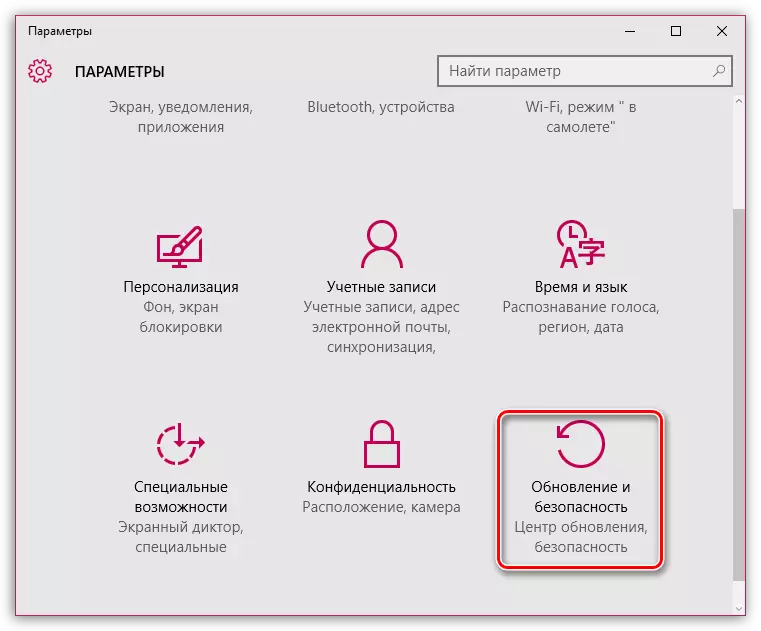
ກົດປຸ່ມ "ກວດເບິ່ງຄວາມພ້ອມ" . ປຸ່ມດັ່ງກ່າວສໍາລັບລຸ້ນຫນຸ່ມກວ່າຂອງ Windows ທີ່ມີຢູ່ໃນເມນູ "ກະດານຄວບຄຸມ" - "The WINDEFT Ungate Center".
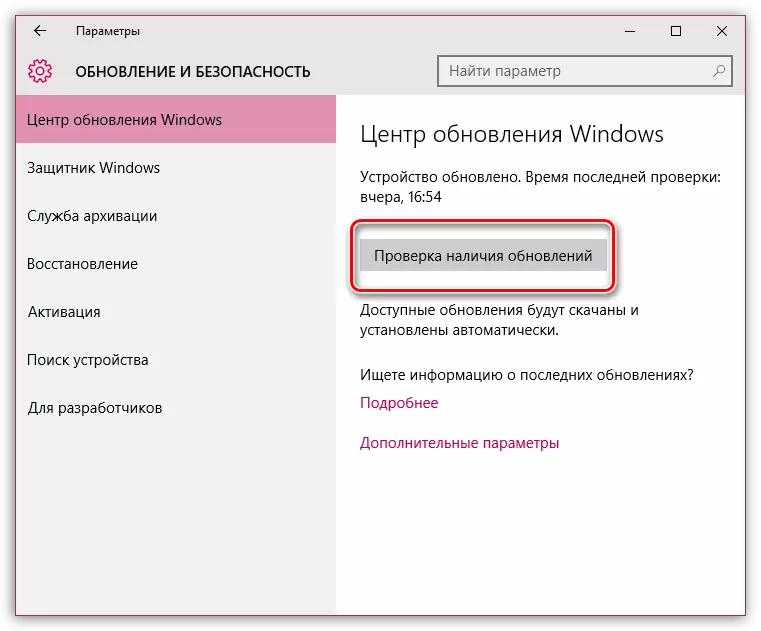
ຖ້າມີການກວດພົບວ່າມີການກວດພົບ, ໃຫ້ແນ່ໃຈວ່າທ່ານຕິດຕັ້ງພວກມັນໂດຍບໍ່ມີຂໍ້ຍົກເວັ້ນ.
ສາເຫດທີ 4: ຄວາມລົ້ມເຫຼວຂອງລະບົບ
ຖ້າບັນຫາກ່ຽວກັບວຽກງານຂອງ iTunes ມີຕົ້ນກໍາເນີດມາແຕ່ດົນນານມາແລ້ວ, ມັນອາດຈະເປັນຄວາມລົ້ມເຫລວໃນລະບົບເນື່ອງຈາກການກະທໍາຂອງໄວຣັດຫຼືກິດຈະກໍາອື່ນໆທີ່ຕິດຕັ້ງຢູ່ໃນຄອມພີວເຕີ້.
ໃນກໍລະນີນີ້, ທ່ານສາມາດພະຍາຍາມປະຕິບັດຂັ້ນຕອນການຟື້ນຟູຂອງລະບົບທີ່ຈະຊ່ວຍໃຫ້ທ່ານສາມາດສົ່ງຄອມພິວເຕີ້ຄືນໃນຊ່ວງເວລາທີ່ທ່ານເລືອກ. ເພື່ອເຮັດສິ່ງນີ້, ເປີດເມນູ ກະດານຄວບຄຸມ " , ໃສ່ໃນແຈຂວາເທິງຂອງຮູບແບບການສະແດງຂອງຂໍ້ມູນ "ປ້າຍນ້ອຍໆ" ແລະຫຼັງຈາກນັ້ນໄປທີ່ສ່ວນ "ການຟື້ນຕົວ".
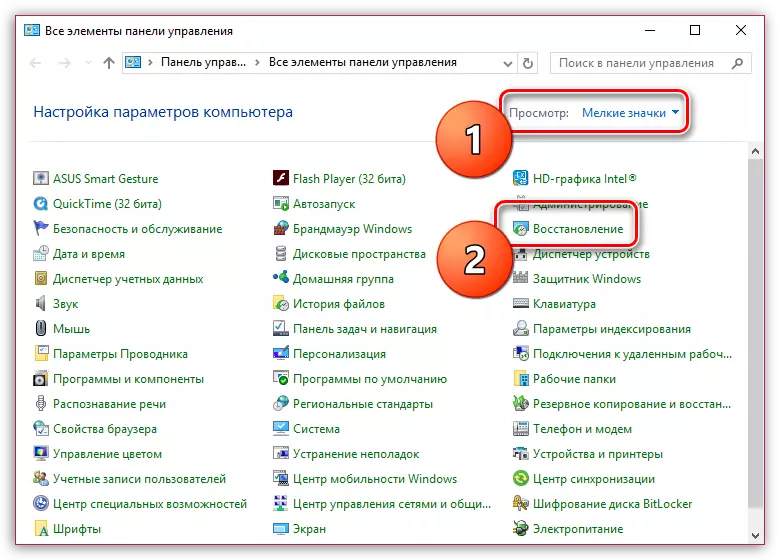
ໃນປ່ອງຢ້ຽມຕໍ່ໄປ, ເປີດລາຍການ "ການຟື້ນຟູລະບົບການຟື້ນຟູ".
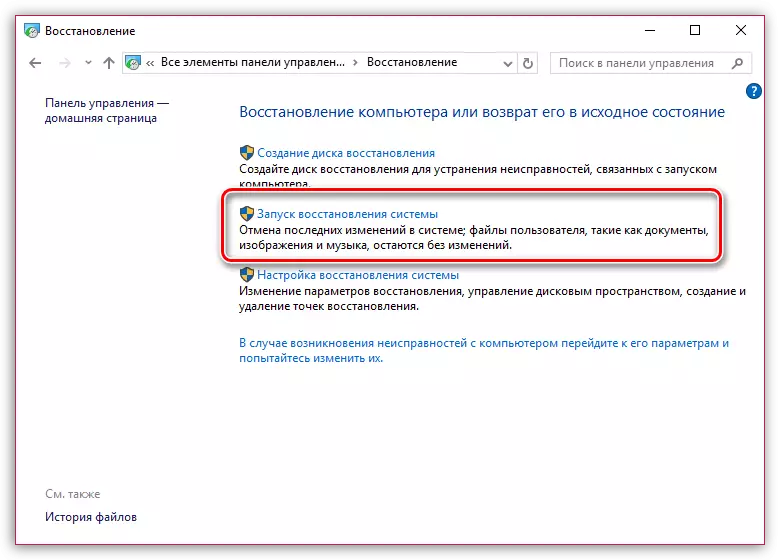
ໃນບັນດາຈຸດຟື້ນຕົວທີ່ມີຢູ່, ເລືອກເອົາທີ່ເຫມາະສົມໃນເວລາທີ່ບໍ່ມີບັນຫາກ່ຽວກັບການດໍາເນີນງານຂອງຄອມພິວເຕີ, ແລະຫຼັງຈາກນັ້ນລໍຖ້າຂັ້ນຕອນການຟື້ນຕົວ.
ສາເຫດ 5: ຂາດການ Microsoft .net ຂອບກອບ
ຊຸດຊອບແວ phrasOft .net Framwork. ຕາມກົດລະບຽບ, ຕິດຕັ້ງຈາກຜູ້ໃຊ້ໃນຄອມພີວເຕີ້, ແຕ່ດ້ວຍເຫດຜົນບາງຢ່າງທີ່ຊຸດນີ້ອາດຈະບໍ່ຄົບຖ້ວນຫຼືບໍ່ຄົບຖ້ວນເລີຍ.
ໃນກໍລະນີນີ້, ບັນຫາສາມາດແກ້ໄຂໄດ້ຖ້າທ່ານພະຍາຍາມຕິດຕັ້ງໂປແກຼມນີ້ໃນຄອມພີວເຕີ້. ທ່ານສາມາດດາວໂຫລດໄດ້ຈາກເວັບໄຊທ໌ທາງການຂອງ Microsoft ໃນລິ້ງນີ້.
ດໍາເນີນການແຈກຢາຍທີ່ດາວໂຫລດແລະຕິດຕັ້ງໂປແກຼມໄປທີ່ຄອມພິວເຕີ້. ຫຼັງຈາກການຕິດຕັ້ງ Microsoft .net ຂອບກອບທ່ານຈະຕ້ອງເລີ່ມຄອມພິວເຕີຄືນໃຫມ່.
ບົດຂຽນນີ້ມີລາຍຊື່ສາເຫດຕົ້ນຕໍຂອງຄວາມຜິດພາດ 7 (Windows 127) ແລະວິທີການກໍາຈັດພວກມັນ. ຖ້າທ່ານມີວິທີການຂອງທ່ານໃນການແກ້ໄຂບັນຫານີ້, ແບ່ງປັນໃຫ້ພວກເຂົາເຫັນຄໍາເຫັນ.
